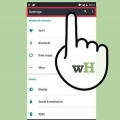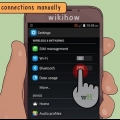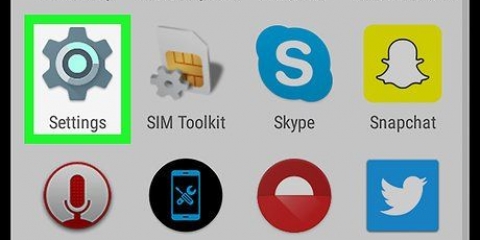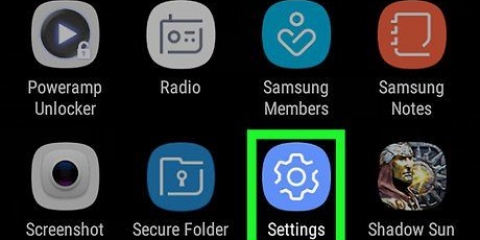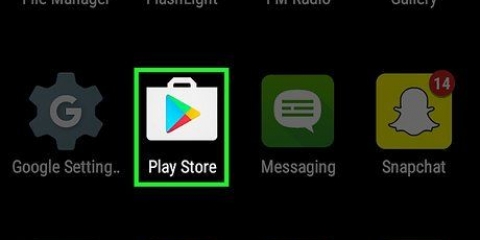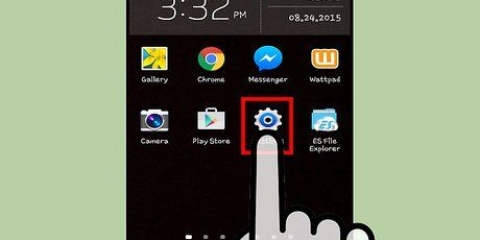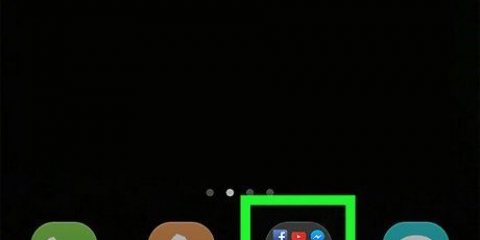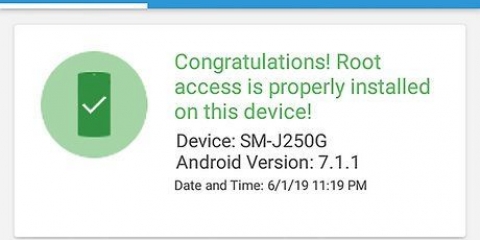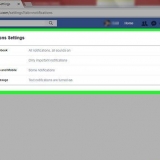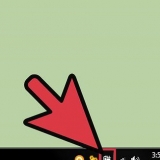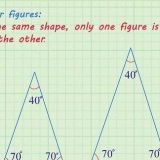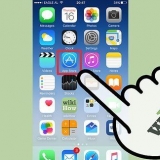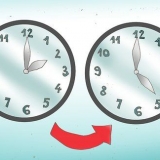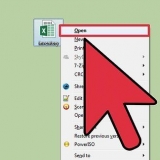Parte 2 de 3: Reducir el uso de la batería
1. Encuentra las aplicaciones en la lista que usan más batería. Use la lista de usuarios de batería más pesada para determinar qué aplicaciones reducir. 
Toque una aplicación en la lista para ver más detalles. Toque el botón `Información de la aplicación` para abrir la página de la aplicación en el administrador de aplicaciones. Toque `Desinstalar` para desinstalar la aplicación. Si no ve el botón `Desinstalar`, toque `Desinstalar actualizaciones` y luego `Deshabilitar` para apagar la aplicación. 
Encuentre un widget en su pantalla de inicio que desee eliminar. Mantenga el dedo sobre el widget hasta que pueda arrastrarlo. Arrastre el widget a la Papelera (o la opción "retirar"), y déjalo ir. El proceso preciso varía de un dispositivo a otro. 


Abra la aplicación Configuración y toque "Ubicación". Toca el botón "posición". Seleccione "modo de ahorro de energía" o "solo gps" para reducir el uso de la batería de detección de ubicación. En el modo de ahorro de energía, su teléfono estima su ubicación en función de Wi-Fi y redes móviles. De "solo gps" ¿Tu dispositivo usa solo el GPS?. 
Abre la aplicación de Google en tu dispositivo. Toque el botón ☰ en la esquina superior izquierda. Toque en "Ajustes" y luego en "votar". Toque en "Ok Detección de Google" y luego cambiar "siempre encendido" desde. De esta manera, aún puede usar Google Now si abre la aplicación Google primero.
Abre el menú "Batería" en la aplicación Configuración. Pon el "modo de ahorro de energía" en. Toque en "..." junto al botón para establecer cuándo se activa el modo de ahorro de energía. Por ejemplo, puede tener el modo de ahorro de energía activado al 15 % de la batería, al 5 % o siempre. 
Abra la aplicación Configuración y vaya a "Sonar & notificaciones". Muevete "Sonido con vibrar" desde. ">">">
Descubre qué consume más batería en android
Contenido
Si quieres alargar la duración de la batería de tu Android, es útil que mires qué funciones de tu dispositivo consumen más batería. Puede encontrar esta información en el menú Batería, en la aplicación Configuración de su Android. Puede extender significativamente la vida útil de la batería con algunos ajustes simples a su sistema y las aplicaciones que usa.
Pasos
Parte 1 de 3: verificar el uso de la batería

1. Abra la aplicación Configuración. Puede encontrar esto en su pantalla de inicio o en el cajón de la aplicación. Puede acceder tocando la cuadrícula en la parte inferior de la pantalla de inicio.
- También puede arrastrar hacia abajo el área de notificación y tocar el ícono de ajustes para abrir la aplicación Configuración.

2. Seleccione "Batería". Si no ve esta opción, desplácese hacia abajo, toque "Acerca de este teléfono" y luego en "uso de la batería".

3. Seleccione `Uso de la batería` si no ve una lista de aplicaciones. Dependiendo de su versión de Android, ahora verá una lista de aplicaciones y servicios en el menú Batería, o es posible que primero deba tocar "Uso de la batería".

4. Encuentra las aplicaciones y servicios que consumen más batería. La lista de aplicaciones y servicios en la lista está ordenada por la cantidad de batería que usan. Estos datos se restablecen cuando cargas tu dispositivo.

5. Toque una aplicación para ver más información. La información que ves depende de tu versión de Android.
Por lo general, verá el tiempo que la aplicación o el servicio ha estado activo. También puede ver la cantidad de datos y la potencia de procesamiento que ha utilizado la aplicación.
Parte 2 de 3: Reducir el uso de la batería
1. Encuentra las aplicaciones en la lista que usan más batería. Use la lista de usuarios de batería más pesada para determinar qué aplicaciones reducir. 
- También hay ciertas configuraciones del sistema que puede ajustar para mejorar la duración de la batería. Consulte la siguiente sección para obtener más información.

2. Desinstalar aplicaciones de la lista. Si hay aplicaciones que consumen batería en la lista, considere desinstalarlas si puede prescindir de ellas. Incluye Facebook
XFuentes SnapchatXLas fuentes son a menudo grandes culpables.
3. Elimina tus widgets. Los widgets son ventanas en la pantalla de inicio que muestran información de las aplicaciones. Dado que los widgets se actualizan continuamente, pueden usar mucha más batería que si abriera la aplicación de vez en cuando. Elimine los widgets que no necesita para reducir el uso de la batería:

4. No uses aplicaciones de optimización de batería. Hay muchas aplicaciones disponibles que afirman optimizar la duración de la batería y la memoria. Estas aplicaciones a menudo hacen más daño que bien, ya que Android ya está configurado para maximizar la duración de la batería al pausar automáticamente las aplicaciones cuando no las estás usando.
Parte 3 de 3: limitar el uso de la batería de su sistema

1. Baja el brillo de tu pantalla. Una de las sanguijuelas de batería más comunes es el brillo de la pantalla. Con un brillo del 100 %, es posible que pueda ver bien la pantalla, pero la batería se agotará en poco tiempo. Bajar el brillo y hacer que la pantalla se apague más rápido puede marcar una gran diferencia:
XFuente- Abra la aplicación Configuración y toque "Monitor".
- Toque en "Brillo" y arrastre el control deslizante para ajustar el brillo. Según el modelo, también puede ajustar el brillo a través del área de notificación.
- Active el brillo automático para que su teléfono pueda reducir automáticamente su brillo en condiciones de poca luz. Así es como mantienes el brillo bajo y la batería llena.

2. Active el ahorro de energía para la detección de ubicación. Cada vez que su teléfono busca la ubicación de una aplicación o servicio, consume batería. El modo preciso puede ser útil para la navegación, pero el modo de ahorro de energía es mejor para la duración de la batería:

3. Desactiva Google Now para que tu teléfono deje de escuchar. Cuando Google Now está activado, su dispositivo escucha continuamente las palabras "Está bien Google" pertenece. Este es un drenaje constante para su batería.

4. Habilitar el modo de ahorro de energía. En Android 5.0 y posteriores, puede habilitar el modo de ahorro de energía. Este modo limita las conexiones de red cuando la batería está baja. De esta manera, puede aprovechar al máximo el último porcentaje de su batería.

5. Desactivar la función de vibración. El motor de vibración de su dispositivo consume mucha batería, por lo que si tiene un tono de llamada y no necesita una función de vibración, apáguelo:
Artículos sobre el tema. "Descubre qué consume más batería en android"
Оцените, пожалуйста статью
Similar
Popular